Якщо екран комп’ютера починає миготіти під час переміщення курсора миші, ця проблема може дійсно відволікати.
Якщо ви вже перезавантажили свій комп’ютер, але проблема не зникає, у нас є ряд рішень для усунення несправностей, які допоможуть вам назавжди вирішити цю проблему.
Що викликає мерехтіння екрана?
Миготіння екрана зазвичай викликано застарілими або пошкодженими драйверами дисплея. Ось чому оновлення або перевстановлення драйвера дисплея – це рішення, яке спрацювало для багатьох користувачів.
Усунення несправностей мерехтіння екрана під час переміщення курсора
Використовуйте Alt + Tab
Цікавий і швидкий метод вирішення цієї проблеми складається з натисканням кнопок Alt і Tab для перемикання між програмами без використання миші. Багато користувачів підтвердили, що цей простий обхідний шлях зробив для них трюк. Спробуйте, перш ніж зануритися в більш складні методи усунення несправностей.
Перевірте драйвер дисплея
Як зазначено вище, оновлення, перевстановлення або відкат драйверів дисплея дали трюк багатьом користувачам.
- Відкрийте диспетчер пристроїв.
- Потім знайдіть Відеоадаптери і розширити список.
- Далі клацніть правою кнопкою миші драйвер дисплея.
- Якщо ви хочете оновити драйвер, виберіть Оновити драйвер.
- Щоб перевстановити драйвер, виберіть Видалити пристрій.

- Якщо ви хочете повернути драйвер до попередньої версії, виберіть Властивості. Натисніть на Водій вкладку, а потім натисніть кнопку Драйвер відкату кнопку (якщо вона не затінена).

Примітка: Якщо проблема мерехтіння екрана виникла незабаром після оновлення Windows, можливо, ви захочете спочатку відкотити драйвер дисплея.
Видаліть несумісні програми
Несумісні програми також можуть викликати цю проблему. Хороша новина полягає в тому, що це легко помітити. Ви повинні помітити проблему мерехтіння екрана незабаром після встановлення відповідних програм.
Щоб перевірити, чи несумісна програма або програма спричиняє мерехтіння вашого екрана, відкрийте диспетчер завдань, натиснувши Ctrl + Alt + Delete.
Якщо диспетчер завдань не блимає, це означає, що цю проблему спричиняє несумісна програма. Таким чином, ви можете оновити або видалити проблемну програму.
Якщо ви завантажили цю програму з Microsoft Store, відкрийте Магазин і перевірте наявність оновлень там.
Якщо це стороння програма, яка не надходить із Магазину, перейдіть на веб-сайт офісу виробника та перевірте наявність оновлень.
Щоб видалити програму, запустіть Панель управління, йти до Програми та можливості і виберіть Видаліть програму.
Ви також можете чисте завантаження комп’ютера щоб перевірити, чи все ще мерехтить екран, якщо запущено лише мінімальний набір драйверів і системних процесів. Якщо в режимі чистого завантаження екран не мерехтить, це, безумовно, проблема з несумісною програмою.
Якщо диспетчер завдань також миготить, то, швидше за все, це проблема драйвера дисплея. Ви можете виправити це, скориставшись першим рішенням.
Видаліть оновлення Windows і відмовтеся від програми Insider
Якщо ця проблема виникла після оновлення Windows і відкату драйвера дисплея не спрацювало, спробуйте видалити оновлення ОС, які ви нещодавно встановили.
- Для цього відкрийте Панель управління, виберіть Програми та можливості і виберіть Переглянути встановлені оновлення.
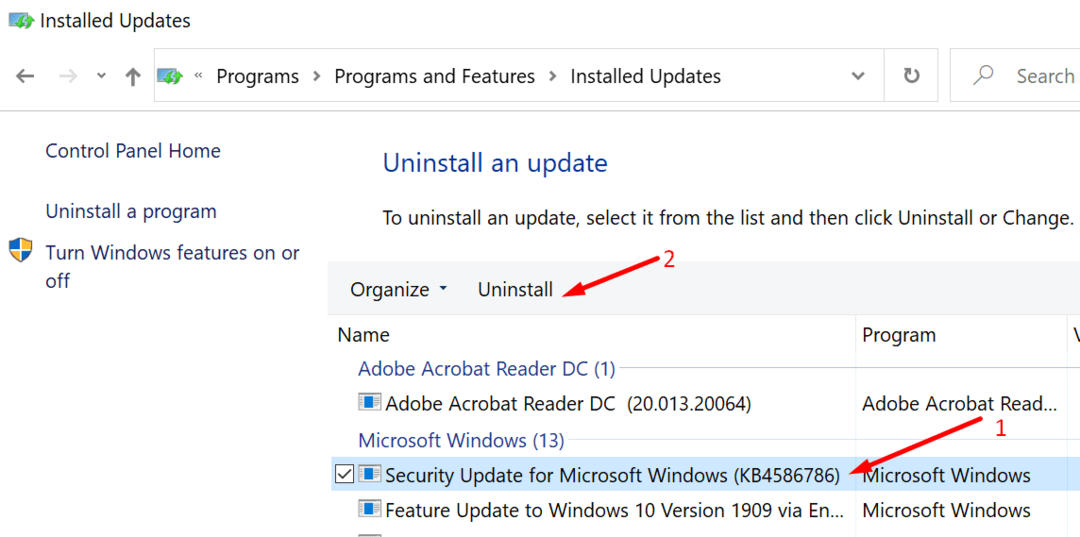
- Потім виберіть нещодавно встановлені оновлення та натисніть кнопку Видалити кнопку.
- Перезавантажте комп’ютер і перевірте, чи проблема зникла.
Якщо ви також зареєстровані в програмі Windows Insider, може бути гарною ідеєю відмовитися від неї. Інсайдери можуть перевірити незавершені та потенційно помилкові версії ОС, які іноді можуть викликати несподівані проблеми.
Йти до Налаштування, натисніть на Оновлення та безпека, виберіть Програма Windows Insider на панелі ліворуч і натисніть на Залиште інсайдерську програму.
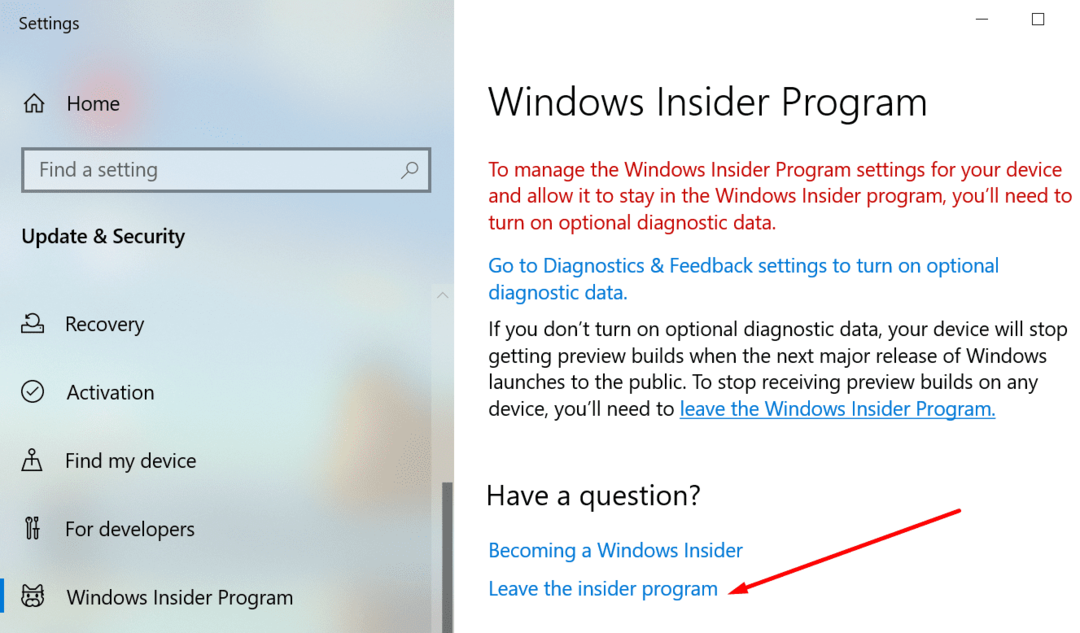
Повідомте нам, чи вдалося виправити проблему мерехтіння екрана.